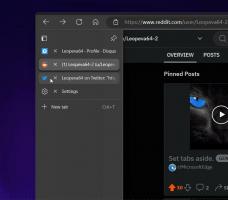Απενεργοποιήστε την πρόσβαση εφαρμογών στις επαφές στα Windows 10
Οι ρυθμίσεις απορρήτου επαφών αποτελούν μέρος της εφαρμογής Ρυθμίσεις που σας επιτρέπει να προσαρμόσετε τα δικαιώματα πρόσβασης στις επαφές σας για εφαρμογές και χρήστες. Οι πρόσφατες εκδόσεις των Windows 10 μπορούν να ρυθμιστούν ώστε να επιτρέπουν ή να απαγορεύουν την πρόσβαση στα στοιχεία επικοινωνίας για τις εγκατεστημένες εφαρμογές σας και το ίδιο το λειτουργικό σύστημα. Μόνο εάν επιτρέπεται, το λειτουργικό σύστημα και οι εγκατεστημένες εφαρμογές θα μπορούν να χρησιμοποιούν τις επαφές σας και τα δεδομένα τους.
Διαφήμιση
Ξεκινώντας με την έκδοση 17063 των Windows 10, το λειτουργικό σύστημα έχει μια σειρά από νέες επιλογές στο Privacy. Αυτά περιλαμβάνουν τη δυνατότητα ελέγχου των αδειών χρήσης για εσάς Βιβλιοθήκη/φακέλους δεδομένων, μικρόφωνο, Ημερολόγιο, πληροφορίες λογαριασμού χρήστη, σύστημα αρχείων, τοποθεσία, κι αλλα. Μία από τις νέες επιλογές επιτρέπει τη διαχείριση αδειών πρόσβασης για τις επαφές και τα δεδομένα τους. Ο χρήστης μπορεί να ανακαλέσει πλήρως την πρόσβαση για ορισμένες εφαρμογές ή ολόκληρο το λειτουργικό σύστημα.
Όταν απενεργοποιείτε την πρόσβαση στις επαφές για ολόκληρο το λειτουργικό σύστημα, θα απενεργοποιηθεί αυτόματα και για όλες τις εφαρμογές. Όταν είναι ενεργοποιημένο, θα επιτρέπει στους χρήστες να απενεργοποιούν τα δικαιώματα πρόσβασης επαφών για μεμονωμένες εφαρμογές.
Τα Windows 10 συνοδεύονται από μια ενσωματωμένη εφαρμογή People, η οποία είναι ένα ισχυρό βιβλίο διευθύνσεων με λειτουργίες κοινωνικής δικτύωσης. Σας επιτρέπει να μείνετε σε επαφή με όλους τους φίλους, την οικογένεια, τους συναδέλφους και τους γνωστούς σας σε ένα μέρος. Μπορείτε να προσθέσετε τις επαφές σας και να διατηρήσετε επαφή με φίλους και συγγενείς
Ας δούμε πώς μπορείτε να διαχειριστείτε την πρόσβαση της εφαρμογής στη λίστα επαφών σας.
Για να απενεργοποιήσετε την πρόσβαση στις επαφές στα Windows 10, κάντε το εξής.
- Ανοιξε το Εφαρμογή ρυθμίσεων.
- Παω σε Μυστικότητα - Επαφές.
- Στα δεξιά, κάντε κλικ στο κουμπί Αλλαγή. Δείτε το στιγμιότυπο οθόνης.

- Στο επόμενο παράθυρο διαλόγου, απενεργοποιήστε την επιλογή εναλλαγής.

Αυτό θα απενεργοποιήσει την πρόσβαση στις επαφές σας στα Windows 10 για το λειτουργικό σύστημα και τις εφαρμογές. Τα Windows 10 δεν θα μπορούν να το χρησιμοποιούν πλέον. Καμία από τις εγκατεστημένες εφαρμογές σας δεν θα μπορεί να επεξεργαστεί τα δεδομένα της.
Αντίθετα, μπορεί να θέλετε να προσαρμόσετε τα δικαιώματα πρόσβασης επαφών για μεμονωμένες εφαρμογές.
Απενεργοποιήστε την πρόσβαση της εφαρμογής στις επαφές στα Windows 10
Σημείωση: Αυτό προϋποθέτει ότι έχετε ενεργοποιήσει την πρόσβαση στα δεδομένα των επαφών σας χρησιμοποιώντας την επιλογή που περιγράφεται παραπάνω. Έτσι, οι χρήστες θα μπορούν να απενεργοποιήσουν ή να ενεργοποιήσουν την πρόσβαση στις επαφές για τις εγκατεστημένες εφαρμογές.
Υπάρχει μια ειδική επιλογή εναλλαγής που επιτρέπει τη γρήγορη απενεργοποίηση ή ενεργοποίηση της πρόσβασης επαφών για όλες τις εφαρμογές ταυτόχρονα. Σε αντίθεση με την επιλογή που περιγράφεται παραπάνω, δεν θα εμποδίσει το λειτουργικό σύστημα να χρησιμοποιήσει τα δεδομένα της λίστας επαφών σας.
Για να απενεργοποιήσετε την πρόσβαση της εφαρμογής στις επαφές στα Windows 10, κάντε το εξής.
- Ανοιξε το Εφαρμογή ρυθμίσεων.
- Παω σε Μυστικότητα - Επαφές.
- Στα δεξιά, απενεργοποιήστε τον διακόπτη εναλλαγής κάτω Επιτρέψτε την πρόσβαση της εφαρμογής στις επαφές σας. Όταν επιτρέπεται η πρόσβαση για το λειτουργικό σύστημα όπως περιγράφεται παραπάνω, όλες οι εφαρμογές λαμβάνουν δικαιώματα πρόσβασης από προεπιλογή.

- Στην παρακάτω λίστα, μπορείτε να ελέγξετε την πρόσβαση στις επαφές για συγκεκριμένες εφαρμογές μεμονωμένα. Κάθε εφαρμογή στη λίστα έχει τη δική της επιλογή εναλλαγής, την οποία μπορείτε να ενεργοποιήσετε ή να απενεργοποιήσετε.

Τελείωσες.
Άρθρα ενδιαφέροντος:
- Πώς να δείτε τα δικαιώματα εφαρμογών στα Windows 10
- Πώς να καρφιτσώσετε επαφές στη γραμμή εργασιών στα Windows 10
- Καρφιτσώστε περισσότερες από 3 επαφές στη γραμμή εργασιών στα Windows 10
Αυτό είναι.